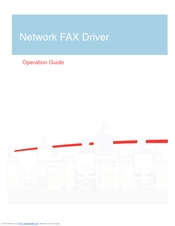ஒவ்வொரு ஆண்டும் மேலும் மேலும் தேவைப்படும் விளையாட்டுகள் வெளிவருகின்றன, அவற்றில் ஒவ்வொன்றும் உங்கள் வீடியோ அட்டைக்கு “கடினமானவை” என்று மாறாது. நிச்சயமாக, நீங்கள் எப்போதும் ஒரு புதிய வீடியோ அடாப்டரைப் பெறலாம், ஆனால் ஏற்கனவே உள்ள ஒன்றை ஓவர்லாக் செய்ய வாய்ப்பு இருந்தால் கூடுதல் செலவு என்ன?
என்விடியா ஜியிபோர்ஸ் கிராபிக்ஸ் கார்டுகள் சந்தையில் மிகவும் நம்பகமானவை மற்றும் பெரும்பாலும் முழு திறனில் வேலை செய்யாது. ஓவர் க்ளாக்கிங் செயல்முறை மூலம் அவற்றின் பண்புகள் உயர்த்தப்படலாம்.
என்விடியா ஜியிபோர்ஸ் கிராபிக்ஸ் கார்டை ஓவர்லாக் செய்வது எப்படி
ஓவர் க்ளாக்கிங் என்பது ஒரு கணினி கூறுகளின் நிலையான பயன்முறைகளுக்கு அப்பால் அதன் செயல்பாட்டு அதிர்வெண்ணை அதிகரிப்பதன் மூலம் ஓவர்லாக் ஆகும், இது அதன் செயல்திறனை அதிகரிக்க வேண்டும். எங்கள் விஷயத்தில், இந்த கூறு வீடியோ அட்டையாக இருக்கும்.
வீடியோ அடாப்டரை ஓவர்லாக் செய்வது பற்றி நீங்கள் தெரிந்து கொள்ள வேண்டியது என்ன? வீடியோ அட்டையின் கோர், மெமரி மற்றும் ஷேடர் அலகுகளின் பிரேம் வீதத்தை கைமுறையாக மாற்றுவது கருத்தில் கொள்ளப்பட வேண்டும், எனவே பயனர் ஓவர் க்ளோக்கிங்கின் கொள்கைகளை அறிந்திருக்க வேண்டும்:
- பிரேம் வீதத்தை அதிகரிக்க, நீங்கள் சில்லுகளின் மின்னழுத்தத்தை அதிகரிப்பீர்கள். எனவே, மின்சாரம் வழங்குவதில் சுமை அதிகரிக்கும், அதிக வெப்பமடையும் வாய்ப்பு இருக்கும். இது ஒரு அரிய நிகழ்வாக இருக்கலாம், ஆனால் கணினி தொடர்ந்து மூடப்படும். வெளியேறு: மின்சாரம் வாங்குவது மிகவும் சக்தி வாய்ந்தது.
- வீடியோ அட்டையின் உற்பத்தி திறனை அதிகரிக்கும் போக்கில், அதன் வெப்ப உமிழ்வும் அதிகரிக்கும். குளிரூட்டலுக்கு, ஒரு குளிரானது போதுமானதாக இருக்காது மற்றும் குளிரூட்டும் முறையை செலுத்துவதைப் பற்றி நீங்கள் சிந்திக்க வேண்டியிருக்கும். இது ஒரு புதிய குளிரான அல்லது திரவ குளிரூட்டலின் நிறுவலாக இருக்கலாம்.
- அதிர்வெண் அதிகரிப்பது படிப்படியாக செய்யப்பட வேண்டும். மாற்றங்களுக்கு கணினி எவ்வாறு பிரதிபலிக்கிறது என்பதைப் புரிந்துகொள்ள தொழிற்சாலை மதிப்பில் 12% ஒரு படி போதும். ஒரு மணி நேரம் விளையாட்டைத் தொடங்க முயற்சிக்கவும், ஒரு சிறப்பு பயன்பாடு மூலம் செயல்திறனை (குறிப்பாக வெப்பநிலை) பார்க்கவும். எல்லாம் இயல்பானது என்பதை உறுதிசெய்த பிறகு, நீங்கள் படி அதிகரிக்க முயற்சி செய்யலாம்.
கவனம்! வீடியோ கார்டை ஓவர்லாக் செய்வதற்கான சிந்தனையற்ற அணுகுமுறையுடன், கணினி செயல்திறன் குறைவதன் வடிவத்தில் சரியான எதிர் விளைவை நீங்கள் பெறலாம்.
இந்த பணி இரண்டு வழிகளில் செய்யப்படுகிறது:
- வீடியோ அடாப்டரின் பயாஸை ஒளிரச் செய்தல்;
- சிறப்பு மென்பொருளின் பயன்பாடு.
இரண்டாவது விருப்பத்தை நாங்கள் கருத்தில் கொள்வோம், ஏனெனில் முதலாவது அனுபவமிக்க பயனர்களால் மட்டுமே பயன்படுத்த பரிந்துரைக்கப்படுகிறது, மேலும் ஒரு தொடக்கக்காரர் மென்பொருள் கருவிகளையும் சமாளிப்பார்.
எங்கள் நோக்கங்களுக்காக, நீங்கள் பல பயன்பாடுகளை நிறுவ வேண்டும். அவை கிராபிக்ஸ் அடாப்டரின் அளவுருக்களை மாற்றுவது மட்டுமல்லாமல், ஓவர் க்ளோக்கிங்கின் போது அதன் செயல்திறனைக் கண்காணிக்கவும் உதவுகின்றன, மேலும் இதன் விளைவாக உற்பத்தித்திறன் அதிகரிப்பதை மதிப்பீடு செய்யவும் அவை உதவும்.
எனவே, உடனடியாக பின்வரும் நிரல்களை பதிவிறக்கம் செய்து நிறுவவும்:
- GPU-Z;
- என்விடியா இன்ஸ்பெக்டர்;
- ஃபர்மார்க்;
- 3DMark (விரும்பினால்);
- ஸ்பீட்ஃபான்
குறிப்பு: வீடியோ கார்டை ஓவர்லாக் செய்வதற்கான முயற்சிகளின் போது ஏற்படும் சேதம் உத்தரவாத வழக்கு அல்ல.
படி 1: ட்ராக் வெப்பநிலை
ஸ்பீட்ஃபான் பயன்பாட்டை இயக்கவும். இது வீடியோ அடாப்டர் உட்பட கணினியின் முக்கிய கூறுகளின் வெப்பநிலை தரவைக் காட்டுகிறது.
ஸ்பீட்ஃபான் செயல்முறை முழுவதும் இயங்க வேண்டும். கிராபிக்ஸ் அடாப்டரின் உள்ளமைவில் மாற்றங்களைச் செய்யும்போது, வெப்பநிலை மாற்றங்களை நீங்கள் கண்காணிக்க வேண்டும்.
வெப்பநிலையை 65-70 டிகிரிக்கு உயர்த்துவது இன்னும் ஏற்றுக்கொள்ளத்தக்கது, அது அதிகமாக இருந்தால் (சிறப்பு சுமைகள் இல்லாதபோது), ஒரு படி மேலே செல்வது நல்லது.
படி 2: அதிக சுமைகளின் கீழ் வெப்பநிலையை சோதித்தல்
தற்போதைய அதிர்வெண்ணில் சுமைகளுக்கு அடாப்டர் எவ்வாறு பதிலளிக்கிறது என்பதை தீர்மானிக்க வேண்டியது அவசியம். வெப்பநிலை குறிகாட்டிகளின் மாற்றத்தைப் போல அதன் செயல்திறனில் நாங்கள் அதிகம் ஆர்வம் காட்டவில்லை. இதை அளவிட எளிதான வழி ஃபர்மார்க் நிரல். இதைச் செய்ய, இதைச் செய்யுங்கள்:
- ஃபர்மார்க் சாளரத்தில், கிளிக் செய்க "ஜி.பீ.யூ அழுத்த சோதனை".
- வீடியோ அட்டையை ஏற்றுவதால் அதிக சுமை சாத்தியமாகும் என்ற எச்சரிக்கை அடுத்த சாளரம். கிளிக் செய்க "GO".
- மோதிரத்தின் விரிவான அனிமேஷன் கொண்ட ஒரு சாளரம் தோன்றும். கீழே வெப்பநிலை வரைபடம் உள்ளது. முதலில் அது வளரத் தொடங்கும், ஆனால் காலப்போக்கில் கூட வெளியேறும். இது நடக்கும் வரை காத்திருந்து 5-10 நிமிடங்கள் நிலையான வெப்பநிலை வாசிப்பைக் கவனிக்கவும்.
- சரிபார்ப்பை முடிக்க, சாளரத்தை மூடு.
- வெப்பநிலை 70 டிகிரிக்கு மேல் உயரவில்லை என்றால், இது இன்னும் தாங்கக்கூடியது, இல்லையெனில் குளிரூட்டலின் நவீனமயமாக்கல் இல்லாமல் ஓவர் க்ளாக்கிங் செய்வது ஆபத்தானது.



கவனம்! இந்த சோதனையின் போது வெப்பநிலை 90 டிகிரி மற்றும் அதற்கு மேல் உயர்ந்தால், அதை நிறுத்துவது நல்லது.
படி 3: ஆரம்ப வீடியோ அட்டை செயல்திறன் மதிப்பீடு
இது ஒரு விருப்பமான படி, ஆனால் கிராபிக்ஸ் அடாப்டருக்கு முன்னும் பின்னும் செயல்திறனை பார்வைக்கு ஒப்பிட்டுப் பார்ப்பது பயனுள்ளதாக இருக்கும். இதற்காக நாங்கள் அதே ஃபர்மார்க்கைப் பயன்படுத்துகிறோம்.
- தொகுதியில் உள்ள பொத்தான்களில் ஒன்றைக் கிளிக் செய்க "ஜி.பீ.யூ வரையறைகளை".
- ஒரு நிமிடம், பழக்கமான சோதனை தொடங்கும், இறுதியில் வீடியோ அட்டையின் செயல்திறனை மதிப்பீடு செய்வதன் மூலம் ஒரு சாளரம் தோன்றும். அடித்த புள்ளிகளின் எண்ணிக்கையை எழுதுங்கள் அல்லது நினைவில் கொள்ளுங்கள்.

3DMark இன்னும் விரிவான சோதனை செய்கிறது, எனவே, மிகவும் துல்லியமான குறிகாட்டியை அளிக்கிறது. ஒரு மாற்றத்திற்கு, நீங்கள் அதைப் பயன்படுத்தலாம், ஆனால் நீங்கள் 3 ஜிபி நிறுவல் கோப்பைப் பதிவிறக்க விரும்பினால் இதுதான்.
படி 4: ஆரம்ப குறிகாட்டிகளின் அளவீட்டு
இப்போது நாம் என்ன வேலை செய்வோம் என்பதை உற்று நோக்கலாம். GPU-Z பயன்பாடு மூலம் தேவையான தரவை நீங்கள் காணலாம். தொடக்கத்தில், இது என்விடியா ஜியிபோர்ஸ் கிராபிக்ஸ் அட்டையில் அனைத்து வகையான தரவையும் காட்டுகிறது.
- அர்த்தங்களில் நாங்கள் ஆர்வமாக உள்ளோம் "பிக்சல் ஃபில்ரேட்" ("பிக்சல் நிரப்பு வீதம்"), "அமைப்பு நிரப்புதல்" ("அமைப்பு நிரப்பு வீதம்") மற்றும் "அலைவரிசை" ("நினைவக அலைவரிசை").

உண்மையில், இந்த குறிகாட்டிகள் கிராபிக்ஸ் அடாப்டரின் செயல்திறனைத் தீர்மானிக்கின்றன, மேலும் இது விளையாட்டுகள் எவ்வளவு சிறப்பாக செயல்படுகின்றன என்பதைப் பொறுத்தது. - இப்போது நாம் கொஞ்சம் குறைவாகக் காண்கிறோம் "ஜி.பீ. கடிகாரம்", "நினைவகம்" மற்றும் "ஷேடர்". இவை நீங்கள் மாற்றும் வீடியோ அட்டையின் கிராஃபிக் மெமரி கோர் மற்றும் ஷேடர் தொகுதிகளின் அதிர்வெண் மதிப்புகள் மட்டுமே.

இந்தத் தரவை அதிகரித்த பிறகு, உற்பத்தித்திறன் குறிகாட்டிகளும் அதிகரிக்கும்.
படி 5: வீடியோ அட்டையின் அதிர்வெண்களை மாற்றவும்
இது மிக முக்கியமான கட்டமாகும், இங்கு விரைந்து செல்ல வேண்டிய அவசியமில்லை - கணினியின் வன்பொருளைத் துடைப்பதை விட அதிக நேரம் எடுப்பது நல்லது. என்விடியா இன்ஸ்பெக்டர் என்ற நிரலைப் பயன்படுத்துவோம்.
- பிரதான நிரல் சாளரத்தில் தரவை கவனமாக படிக்கவும். இங்கே நீங்கள் அனைத்து அதிர்வெண்களையும் காணலாம் (கடிகாரம்), வீடியோ அட்டையின் தற்போதைய வெப்பநிலை, குளிரூட்டியின் மின்னழுத்தம் மற்றும் சுழற்சி வேகம் (ரசிகர்) ஒரு சதவீதமாக.
- பொத்தானை அழுத்தவும் "ஓவர் க்ளோக்கிங் காட்டு".
- அமைப்புகளை மாற்றுவதற்கான குழு திறக்கும். முதலில், மதிப்பை அதிகரிக்கவும் "ஷேடர் கடிகாரம்" ஸ்லைடரை வலப்பக்கமாக இழுப்பதன் மூலம் சுமார் 10%.
- தானாக உயரும் மற்றும் "ஜி.பீ. கடிகாரம்". மாற்றங்களைச் சேமிக்க, கிளிக் செய்க "கடிகாரம் மற்றும் மின்னழுத்தத்தைப் பயன்படுத்து".
- புதுப்பிக்கப்பட்ட உள்ளமைவுடன் வீடியோ அட்டை எவ்வாறு செயல்படுகிறது என்பதை இப்போது நீங்கள் சரிபார்க்க வேண்டும். இதைச் செய்ய, ஃபர்மார்க்கில் மீண்டும் அழுத்த சோதனையை இயக்கி, அதன் முன்னேற்றத்தை சுமார் 10 நிமிடங்கள் கவனிக்கவும். படத்தில் எந்தவொரு கலைப்பொருட்களும் இருக்கக்கூடாது, மிக முக்கியமாக, வெப்பநிலை 85-90 டிகிரிக்கு இடையில் இருக்க வேண்டும். இல்லையெனில், நீங்கள் அதிர்வெண்ணைக் குறைத்து மீண்டும் சோதனையை இயக்க வேண்டும், மேலும் உகந்த மதிப்பு தேர்ந்தெடுக்கும் வரை.
- என்விடியா இன்ஸ்பெக்டரிடம் திரும்பி, மேலும் அதிகரிக்கவும் "நினைவக கடிகாரம்"கிளிக் செய்ய மறக்கவில்லை "கடிகாரம் மற்றும் மின்னழுத்தத்தைப் பயன்படுத்து". பின்னர் அதே அழுத்த சோதனை செய்து தேவைப்பட்டால் அதிர்வெண்ணைக் குறைக்கவும்.
குறிப்பு: கிளிக் செய்வதன் மூலம் அசல் மதிப்புகளுக்கு விரைவாக திரும்பலாம் "இயல்புநிலைகளைப் பயன்படுத்து".
- வீடியோ அட்டை மட்டுமல்ல, பிற கூறுகளின் வெப்பநிலையும் சாதாரண வரம்பிற்குள் வைக்கப்படுவதை நீங்கள் கண்டால், நீங்கள் மெதுவாக அதிர்வெண்களைச் சேர்க்கலாம். முக்கிய விஷயம் என்னவென்றால், எல்லாவற்றையும் வெறி இல்லாமல் செய்து சரியான நேரத்தில் நிறுத்த வேண்டும்.
- இறுதியில் இது அதிகரிக்க ஒரு பிரிவாக இருக்கும் "மின்னழுத்தம்" (பதற்றம்) மற்றும் மாற்றத்தைப் பயன்படுத்த மறக்காதீர்கள்.

படி 6: புதிய அமைப்புகளைச் சேமிக்கவும்
பொத்தான் "கடிகாரம் மற்றும் மின்னழுத்தத்தைப் பயன்படுத்து" குறிப்பிட்ட அமைப்புகளுக்கு மட்டுமே பொருந்தும், மேலும் கிளிக் செய்வதன் மூலம் அவற்றை சேமிக்க முடியும் "கடிகாரங்கள் சார்ட்கட்டை உருவாக்கு".
இதன் விளைவாக, டெஸ்க்டாப்பில் குறுக்குவழி தோன்றும், இது தொடங்கப்பட்டதும் என்விடியா இன்ஸ்பெக்டர் இந்த உள்ளமைவுடன் தொடங்கும்.
வசதிக்காக, இந்த கோப்பை கோப்புறையில் சேர்க்கலாம். "தொடக்க"எனவே நீங்கள் கணினியில் நுழையும்போது, நிரல் தானாகவே தொடங்குகிறது. விரும்பிய கோப்புறை மெனுவில் அமைந்துள்ளது தொடங்கு.
படி 7: மாற்றங்களைச் சரிபார்க்கவும்
இப்போது நீங்கள் GPU-Z இல் தரவு மாற்றங்களைக் காணலாம், அதே போல் FurMark மற்றும் 3DMark இல் புதிய சோதனைகளை நடத்தலாம். முதன்மை மற்றும் இரண்டாம் நிலை முடிவுகளை ஒப்பிடுவதன் மூலம், உற்பத்தித்திறனில் சதவீதம் அதிகரிப்பதைக் கணக்கிடுவது எளிது. வழக்கமாக இந்த காட்டி அதிர்வெண்களின் அதிகரிப்பு அளவிற்கு அருகில் உள்ளது.
என்விடியா ஜியிபோர்ஸ் ஜி.டி.எக்ஸ் 650 கிராபிக்ஸ் கார்டு அல்லது வேறு ஏதேனும் ஒன்றை ஓவர்லாக் செய்வது ஒரு கடினமான செயல் மற்றும் உகந்த அதிர்வெண்களை தீர்மானிக்க நிலையான சோதனைகள் தேவை. ஒரு திறமையான அணுகுமுறையுடன், நீங்கள் கிராபிக்ஸ் அடாப்டரின் செயல்திறனை 20% வரை அதிகரிக்கலாம், இதனால் அதன் திறன்களை அதிக விலை சாதனங்களின் நிலைக்கு அதிகரிக்கும்.